下面介绍word文档的页码从1开始的设置方法。
工具/原料
计算机一条
Word软件
方法/步骤
1
在页面中插入页码。
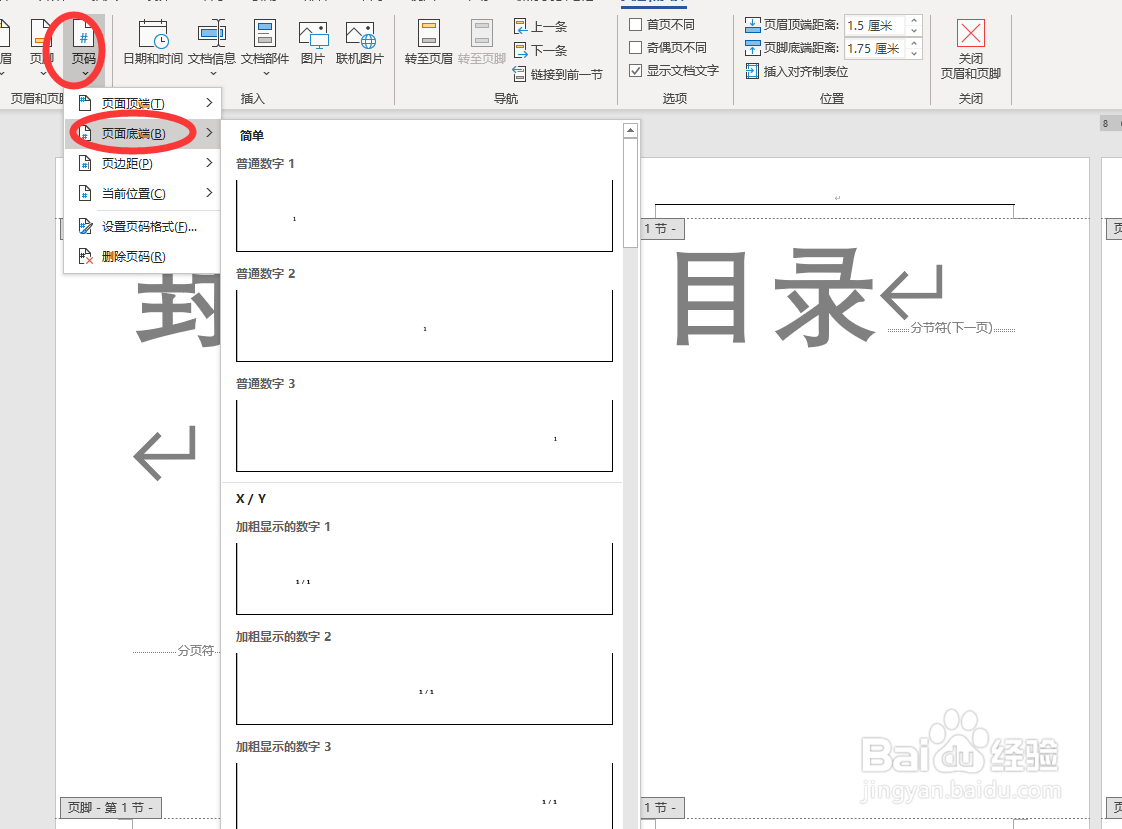
2打开Word文档,双击页脚,打开“页眉和页脚”设置选项卡。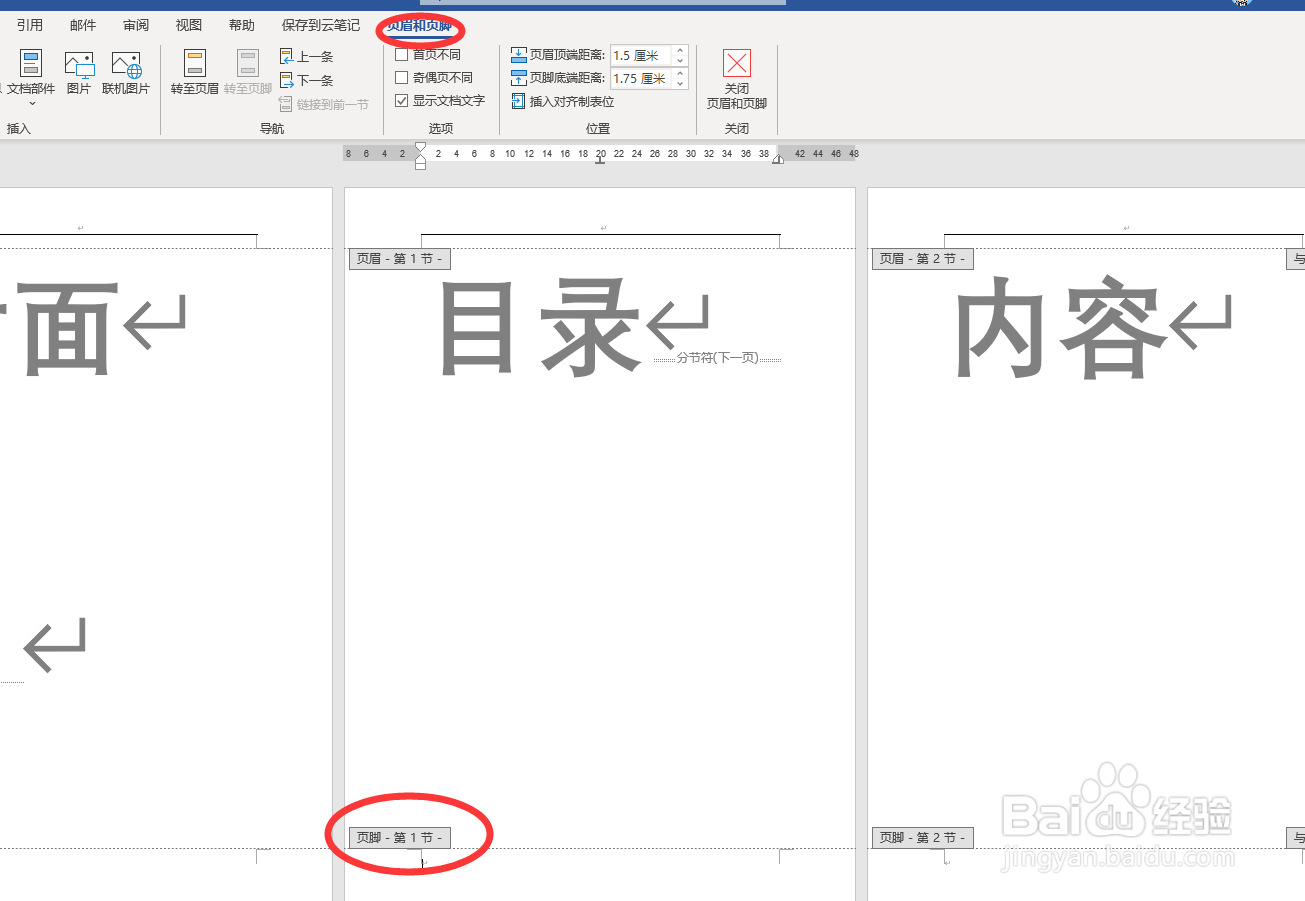
3在“页眉和页脚”选项卡中,通过“链接到前一节”功能,取消本页与前页的链接。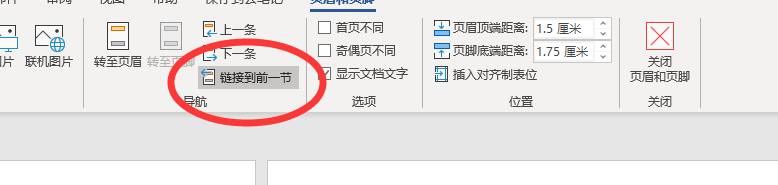
4
点击打开“设置页码格式”功能。
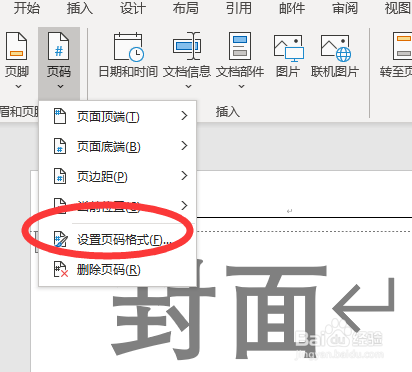
5
在“页码格式”菜单中,点击选择“起始页码”后,将其设置为1即可。此时该页的页码就从1开始了。
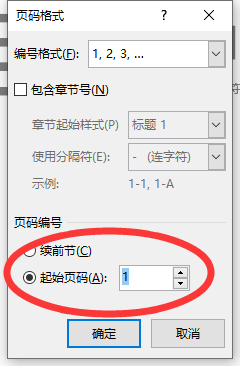 END
END注意事项
如有疑问请留言。
温馨提示:经验内容仅供参考,如果您需解决具体问题(尤其法律、医学等领域),建议您详细咨询相关领域专业人士。免责声明:本文转载来之互联网,不代表本网站的观点和立场。如果你觉得好欢迎分享此网址给你的朋友。转载请注明出处:https://www.i7q8.com/zhichang/9232.html

 微信扫一扫
微信扫一扫  支付宝扫一扫
支付宝扫一扫 
